Envoi des données numérisées sous forme d'e-mail à partir de la machine
Vous pouvez envoyer des données numérisées sous forme de courrier électronique à partir de l'imprimante.
Avant d'utiliser cette fonction, veuillez vérifier les points suivants.
-
L'imprimante est connectée à un réseau.
Vérifiez que l'imprimante est correctement connectée à un réseau.
-
Les paramètres du serveur d'e-mail sont définis à l'aide de l'interface utilisateur distante.
-
Les paramètres d'envoi des données numérisées sous forme de courrier électronique sont spécifiés à l'aide de l'interface utilisateur distante.
Suivez la procédure ci-dessous pour envoyer des données numérisées sous forme de courrier électronique à partir de l'imprimante.
-
Sélectionnez
 Numériser dans l'écran ACCUEIL.
Numériser dans l'écran ACCUEIL.L'écran permettant de sélectionner l'emplacement dans lequel enregistrer les données s'affiche.

-
Sélectionnez
 Joindre au courrier élec. et appuyez sur le bouton OK.
Joindre au courrier élec. et appuyez sur le bouton OK. -
Sélectionnez
 Env. par courr. él. dep. pér. et appuyez sur le bouton OK.
Env. par courr. él. dep. pér. et appuyez sur le bouton OK. -
Sélectionnez Sélectionner des destinataires et appuyez sur le bouton OK.
-
Spécifiez le(s) destinataire(s).
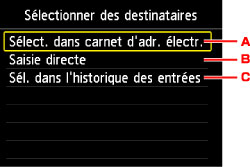
-
Sélectionnez le(s) destinataire(s) à partir du carnet d'adresses. Appuyez sur le bouton OK pour afficher le carnet d'adresses et sélectionner les destinataires.
-
Entrez l'adresse électronique du destinataire. Appuyez sur le bouton OK pour afficher l'écran de saisie et entrer l'adresse.
-
Sélectionnez le(s) destinataire(s) à partir du journal de saisie. Appuyez sur le bouton OK pour afficher le journal de saisie et sélectionner le(s) destinataire(s).
-
-
Procédez au paramétrage de l'envoi de courrier électronique.
L'écran ci-dessous apparaît.
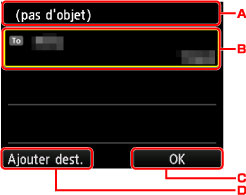
-
Entrez l'objet. Appuyez sur le bouton OK pour afficher l'écran de saisie.
-
Appuyez sur le bouton OK pour sélectionner les éléments ci-dessous.
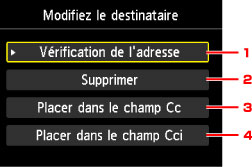
-
Appuyez sur le bouton OK pour vérifier l'adresse. Si vous appuyez sur le bouton Fonction (Function) de droite, vous revenez à l'écran précédent.
-
Si vous appuyez sur le bouton OK et que vous sélectionnez Oui, le destinataire est supprimé.
-
Appuyez deux fois sur le bouton OK pour passer à CC (copie carbone).
-
Appuyez deux fois sur le bouton OK pour passer à CCi (copie carbone).
 Remarque
Remarque- Pour passer Cc ou CCi à À, appuyez sur le bouton OK, sélectionnez Placer dans le champ À, puis appuyez à nouveau sur le bouton OK.
-
-
Appuyez sur le bouton Fonction (Function) de droite pour finir de spécifier le destinataire.
-
Appuyez sur le bouton Fonction (Function) de gauche pour ajouter le destinataire.
-
-
Sélectionnez le type de document.
- Document
- Numérise l'original placé sur la vitre d'exposition ou dans le CAD comme des données de document en appliquant les paramètres spécifiés dans Para. numér.
- Photo
- Numérise l'original placé sur la vitre d'exposition comme des données de photo s'appliquant aux paramètres spécifiés dans Para. numér..
-
Appuyez sur le bouton Fonction (Function) de droite pour spécifier les paramètres selon vos besoins.
 Remarque
Remarque-
En appuyant sur le bouton Fonction (Function) de gauche dans l'écran d'attente de numérisation, vous pouvez enregistrer les paramètres de numérisation actuels comme paramètres personnalisés.
-
-
Placez un document original sur la vitre d'exposition ou dans le CAD.
-
Appuyez sur le bouton Couleur (Color) pour effectuer une numérisation couleur ou sur le bouton Noir (Black) pour une numérisation en noir et blanc.
 Remarque
Remarque- Si l'original n'est pas correctement chargé, un message s'affiche sur l'écran LCD. Chargez l'original sur la vitre d'exposition ou dans le CAD conformément aux paramètres de numérisation.
-
Si vous sélectionnez Activé pour Aperçu dans l'écran des paramètres de numérisation :
L'écran d'aperçu s'affiche avant d'envoyer l'original numérisé sous forme de courrier électronique.
Si Activé est sélectionné pour l'option Aperçu sur l'écran des paramètres de numérisation, l'écran de prévisualisation s'affiche sur l'écran LCD à l'issue de la numérisation. Pour renumériser l'original, appuyez sur le bouton Fonction (Function) de gauche. Si vous sélectionnez PDF ou PDF compact pour Format dans l'écran des paramètres de numérisation, vous pouvez faire pivoter l'image de numérisation dans l'écran d'aperçu en appuyant sur le bouton Fonction (Function) de droite. Pour démarrer l'enregistrement, appuyez sur le bouton OK.
-
Si vous chargez l'original dans le CAD :
L'imprimante commence la numérisation et les données numérisées sont envoyées sous forme de courrier électronique.
-
Si vous chargez l'original sur la vitre d'exposition :
-
Si vous sélectionnez JPEG pour Format dans l'écran des paramètres de numérisation, l'imprimante lance le processus de numérisation et les données scannées sont envoyées sous forme de courrier électronique.
-
Lorsque vous sélectionnez PDF ou PDF compact pour Format dans l'écran des paramètres de numérisation, l'écran de confirmation vous demandant si vous souhaitez poursuivre la numérisation s'affiche une fois celle-ci terminée.

Si vous souhaitez poursuivre la numérisation, chargez le document original sur la vitre d'exposition et commencez la numérisation.
Si vous ne souhaitez pas poursuivre la numérisation, appuyez sur le bouton Fonction (Function) de gauche. Les données numérisées sont envoyées sous forme de courrier électronique.
Retirez l'original de la vitre d'exposition ou de la fente d'éjection des documents lorsque la numérisation est terminée.
-
Vérification du journal d'envoi
Si vous sélectionnez Vérification du journal d'envoi sur Env. par courr. él. dep. pér. et que vous appuyez sur le bouton OK, les éléments s'affichent de nouveau.
-
Afficher le journal d'envoi
Affiche le journal d'envoi de l'imprimante (jusqu'à 100). Sélectionnez l'élément et appuyez sur le bouton OK pour vérifier plus d'informations.
-
Imprimer le journal d'envoi
Permet d'imprimer le journal d'envoi de l'imprimante. Sélectionnez Oui et appuyez sur le bouton OK pour lancer l'impression.

